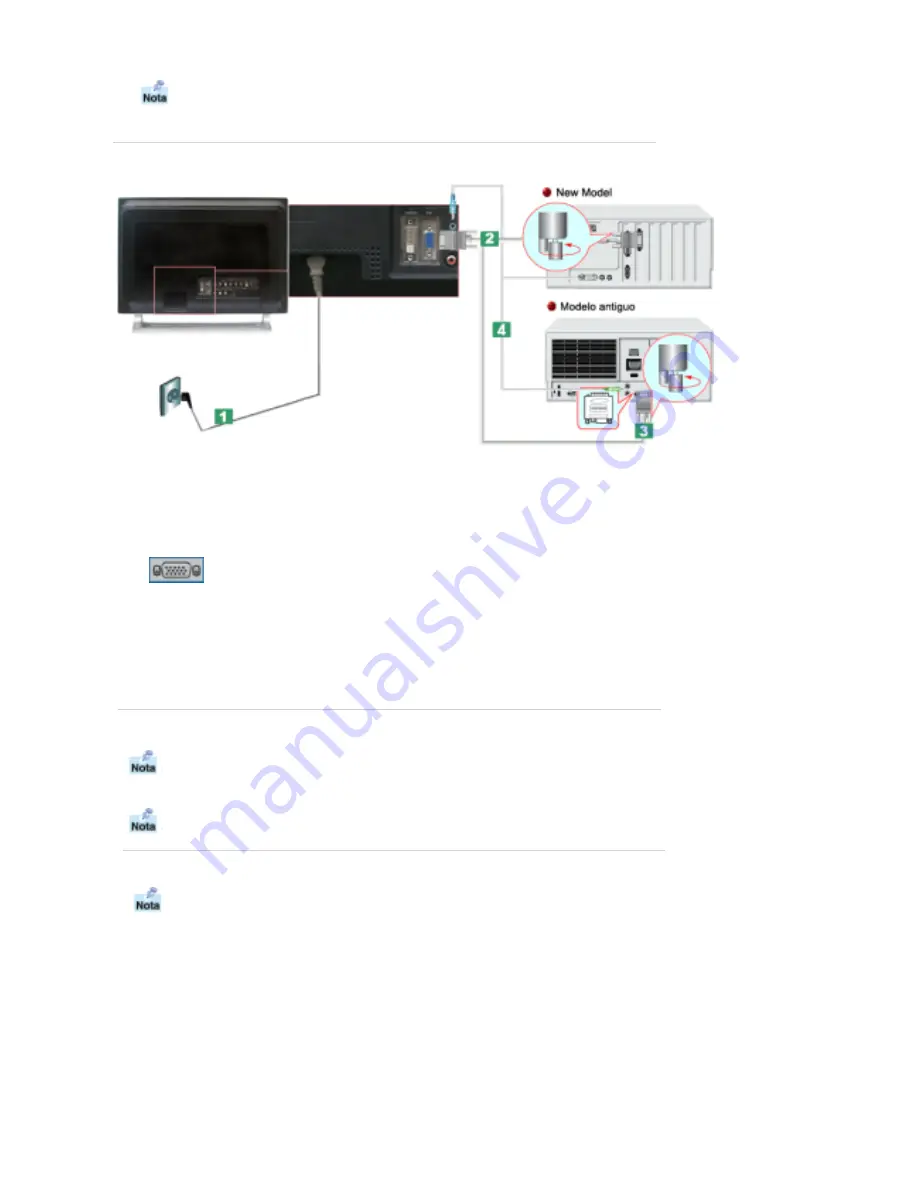
Si el monitor está conectado correctamente utilizando el conector DVI pero se obtiene una pantalla
en blanco o difusa, compruebe si el estado del monitor (monitor status) está definido como
analógico. Pulse el botón Source (Fuente) para hacer que el monitor compruebe otra vez la fuente
de señal de entrada.
2. Conexión con un Macintosh
1. Conecte el adaptador de CD del monitor a la toma de corriente de la parte trasera del monitor.
Conecte el cordón de suministro eléctrico del monitor en una toma de corriente próxima.
2. Usando el conector D-Sub (analógico) en la tarjeta de vídeo.
Conecte el D-Sub de 15 pins del cable de señal del vídeo al conector de vídeo del PC en la parte
posterior del monitor.
3. Para los modelos Macintosh más antiguos, es necesario ajustar el interruptor DIP de control de
resolución en el adaptador de Macintosh (opcional) consultando la tabla de configuración del
interruptor que se muestra en su parte posterior.
4. Conecte un cable aquí para recibir el sonido de la tarjeta de sonido de la computadora.
5. Encienda el monitor y el Macintosh.
Conexión con otros dispositivos
Este monitor permite que el usuario lo conecte con dispositivos de entrada tales como un
reproductor DVD, un VCR o una cámara de vídeo, o un DTV o una TV sin desconectar el PC. Para
más información sobre cómo conectar los dispositivos de entrada de audio y vídeo (AV), véase
Controles de usuario
en Ajuste del monitor.
La disposición en la parte posterior del monitor podría variar de producto a producto.
1-1. Conexión de dispositivos de audio y vídeo
El monitor tiene terminales de conexión de audio y vídeo para conectar dispositivos de entrada de
audio y vídeo como DVD, VCR o Cámaras de vídeo. Puede disfrutar de señales de audio y vídeo
mientras esté encendido el monitor.
















































